- ავტორი Jason Gerald [email protected].
- Public 2023-12-16 11:21.
- ბოლოს შეცვლილი 2025-06-01 06:06.
საშინაო დავალების შესრულებისას ან სტატიების შედგენისას Microsoft Word- ის გამოყენებით, შეიძლება დაგჭირდეთ თქვენი დაწერილი სიტყვების რაოდენობა. საბედნიეროდ, Word- ს აქვს სიტყვათა მრიცხველი, რომლის გამოყენებაც ადვილია. Word- ის ყველა ვერსიას, იქნება ეს კომპიუტერის ვერსია, მობილური მოწყობილობა (მობილური მოწყობილობა) თუ ონლაინ, აქვს ეს ინსტრუმენტი. მარჯვენა მენიუს არჩევით და მენიუში ჩამოთვლილი სიტყვების რაოდენობის დაჭერით ან დაჭერით შეგიძლიათ მიიღოთ თქვენთვის საჭირო ინფორმაცია.
ნაბიჯი
მეთოდი 1 დან 4: Microsoft Word Windows ან Mac ვერსია
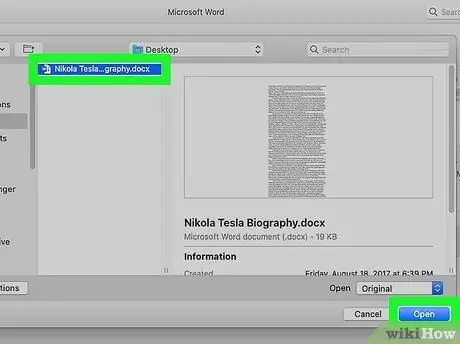
ნაბიჯი 1. აირჩიეთ დოკუმენტი
გადაიტანეთ ის დოკუმენტი, რომლის გახსნაც გსურთ. შეარჩიეთ დოკუმენტი და მას შემდეგ რაც დოკუმენტის სათაური მონიშნულია, დააწკაპუნეთ გახსნა დიალოგური ფანჯრის ქვედა მარჯვენა კუთხეში.
გახსენით არსებული დოკუმენტი. დოკუმენტის გასახსნელად გადადით ფაილის მენიუში და შემდეგ დააჭირეთ გახსნას. დიალოგური ფანჯარა გამოჩნდება ხელმისაწვდომი დოკუმენტების ჩამონათვალით
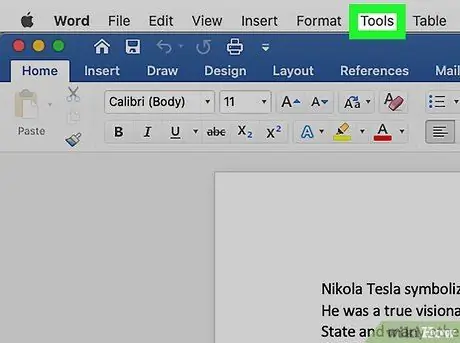
ნაბიჯი 2. აირჩიეთ ინსტრუმენტების მენიუ
ფაილის გახსნის შემდეგ, აირჩიეთ "ინსტრუმენტები" მენიუ ფანჯრის ზედა შუა ნაწილში.
ეს ნაბიჯი საჭიროა მხოლოდ MAC OS- ზე
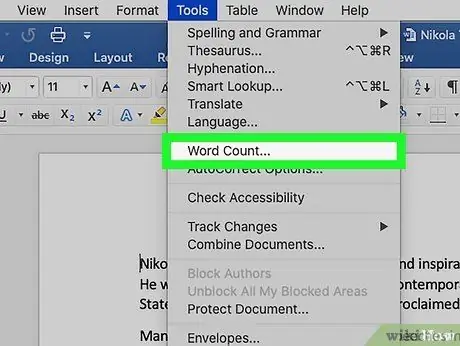
ნაბიჯი 3. გადაიტანეთ მენიუ ქვემოთ, სანამ არ იპოვით "Word Count" ვარიანტს
ჩამოსაშლელ მენიუში "ინსტრუმენტები" დააჭირეთ ღილაკს "სიტყვების რაოდენობა".
თუ თქვენ არ იყენებთ Mac- ს, თქვენ ვერ იპოვით ინსტრუმენტების მენიუს ეკრანის ზედა ზოლში. ამ შემთხვევაში, გადადით მიმოხილვის ჩანართზე დოკუმენტის ზედა ნაწილში. ამის შემდეგ, თქვენ იხილავთ სიტყვათა რიცხვს განყოფილების მარცხენა მხარეს
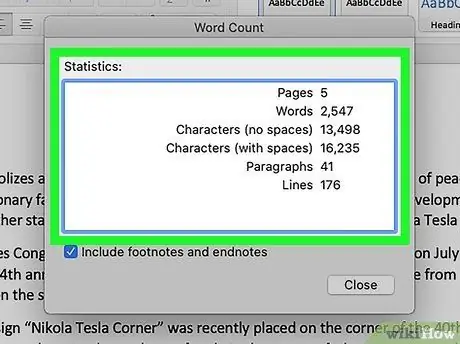
ნაბიჯი 4. დაითვალეთ სიტყვების რაოდენობა
ეკრანზე გამოჩნდება ფანჯარა. ფანჯარა შეიცავს დოკუმენტში შემავალი სიტყვების, ასოების, აბზაცების, სტრიქონების და გვერდების რაოდენობას.
ბევრ დოკუმენტში სიტყვების რაოდენობა ნაჩვენებია პირდაპირ დოკუმენტის ფანჯრის ქვედა ზოლში. დააწკაპუნეთ ამ სიტყვების რაოდენობაზე დამატებითი ინფორმაციისთვის, როგორიცაა გვერდების რაოდენობა და ასოები
მეთოდი 2 -დან 4 -დან: სიტყვების დათვლა ტექსტის კონკრეტული მონაკვეთისთვის
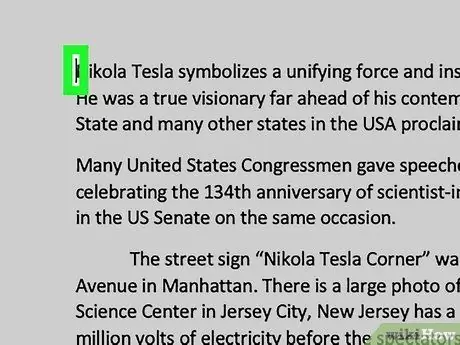
ნაბიჯი 1. მოათავსეთ კურსორი ტექსტის დასაწყისში, რომლის გამოთვლაც გსურთ
დააწკაპუნეთ წინადადების, აბზაცის ან ტექსტის ნაწილის დასაწყისში, რომლისთვისაც გსურთ სიტყვების დათვლა.
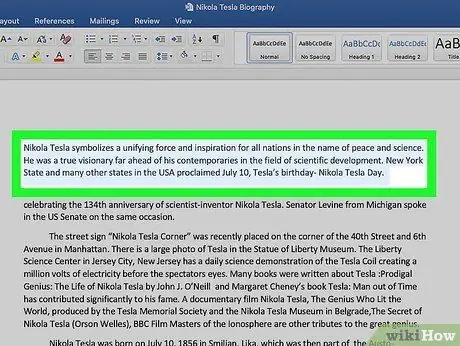
ნაბიჯი 2. მონიშნეთ ტექსტის განყოფილება
გადაიტანეთ კურსორი ტექსტის ბოლომდე. ამის შემდეგ, ტექსტის ეს ნაწილი მონიშნული იქნება ლურჯ ფერში.
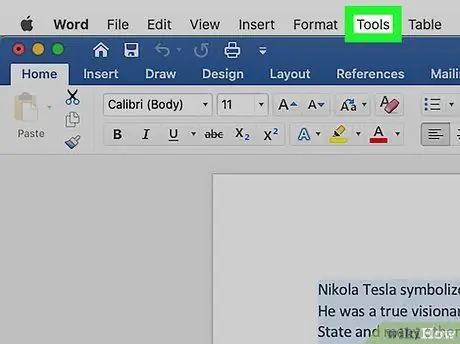
ნაბიჯი 3. დააწკაპუნეთ "Tools" მენიუზე
შეარჩიეთ მენიუ "ინსტრუმენტები" დოკუმენტის ფანჯრის ზედა-შუა ნაწილში.
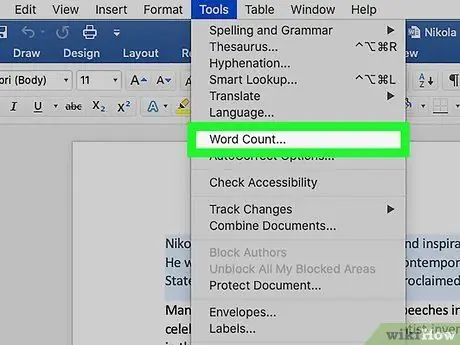
ნაბიჯი 4. დააჭირეთ ღილაკს "Word Count"
ჩამოსაშლელ მენიუში "Tools" აირჩიეთ "Word Count". ეკრანზე გამოჩნდება ფანჯარა. ფანჯარა შეიცავს დოკუმენტში შემავალი სიტყვების, ასოების, აბზაცების, სტრიქონების და გვერდების რაოდენობას.
სიტყვების რაოდენობა ტექსტის ხაზგასმული ნაწილისთვის ნაჩვენებია დოკუმენტის ფანჯრის ქვედა ზოლში
მეთოდი 3 დან 4: Microsoft Word მობილური ვერსია
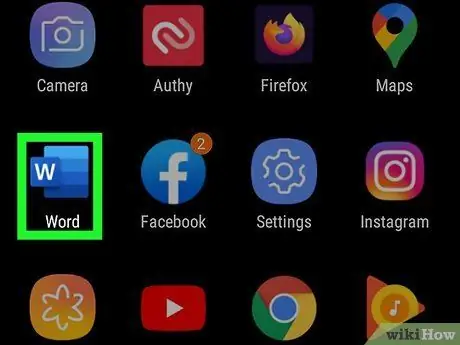
ნაბიჯი 1. გაუშვით Microsoft Word- ის მობილური ვერსია
თქვენს სმარტფონზე ან ტაბლეტზე შეეხეთ Word პროგრამას მის გასაშვებად.
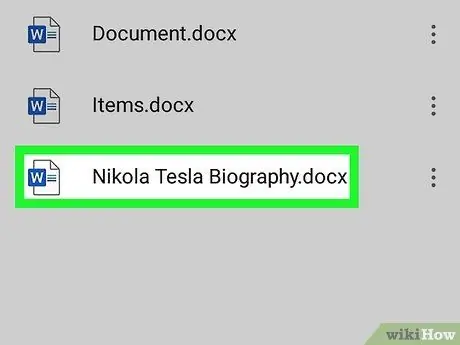
ნაბიჯი 2. გახსენით დოკუმენტი
Word პროგრამა ჩვეულებრივ ხსნის იმ დოკუმენტს, რომელზეც ბოლოს მუშაობდით. წინააღმდეგ შემთხვევაში, თქვენ იხილავთ ბოლო დროს გახსნილი ფაილების ჩამონათვალს. შეეხეთ სასურველ ფაილს.
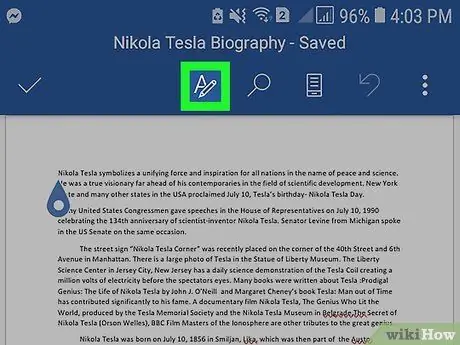
ნაბიჯი 3. შეეხეთ მენიუს "რედაქტირება"
როგორც კი დოკუმენტი გაიხსნება, შეეხეთ "რედაქტირების" მენიუს (კაპიტალი "A" ფანქრის ხატით) ეკრანის ზედა ცენტრში. მენიუ "რედაქტირება" გამოჩნდება ეკრანის ბოლოში.
Word for iPad- ში, შეეხეთ "მიმოხილვის" მენიუს ტაბლეტის ეკრანის ზედა ცენტრში
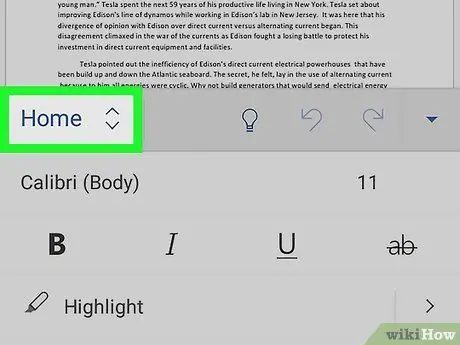
ნაბიჯი 4. შეეხეთ "მთავარი" მენიუს
"მენიუ" მთავარი "არის მენიუს ზოლის მარცხენა მხარეს" რედაქტირება "ამის შემდეგ გამოჩნდება ამომხტარი ფანჯარა (მცირე ზომის ფანჯარა, რომელიც შეიცავს გარკვეულ ინფორმაციას).
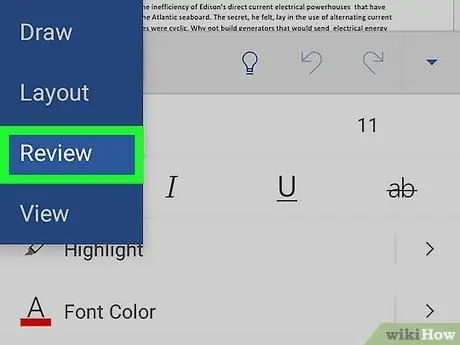
ნაბიჯი 5. შეეხეთ "მიმოხილვის" მენიუს
მენიუ "მიმოხილვა" არის მენიუს "რედაქტირების" ბოლოში.
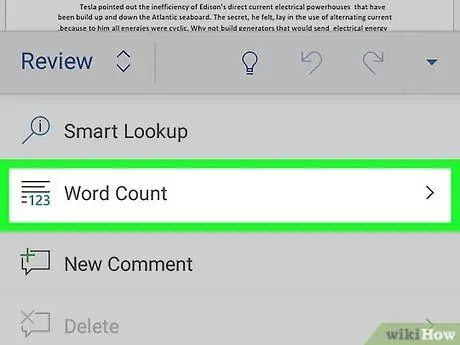
ნაბიჯი 6. შეეხეთ "Word Count" ვარიანტს
"Word Count" ვარიანტი არის "მიმოხილვის" მენიუს ბოლოში. ამ ვარიანტის დაჭერის შემდეგ დოკუმენტში სიტყვების, ასოებისა და გვერდების რაოდენობა გამოჩნდება ეკრანზე.
- Word for iPad- ში შეგიძლიათ გახსნათ მენიუ „Word Count“, ხატის შეხებით, რომელიც შეიცავს მრავალ რიგს და ნომერს „123“, რომელიც გამოსახულია ხატის ზედა მარცხენა კუთხეში. ის მდებარეობს მთავარ მენიუში "მიმოხილვის" მენიუს ქვემოთ.
- მონიშნეთ ტექსტის მონაკვეთი თითის დაჭერით. ამის შემდეგ, შეეხეთ "სიტყვების დათვლას" ვარიანტს, რათა ნახოთ სიტყვების რაოდენობა დოკუმენტის ხაზგასმული ნაწილისთვის.
მეთოდი 4 დან 4: Microsoft Word ონლაინ ვერსია
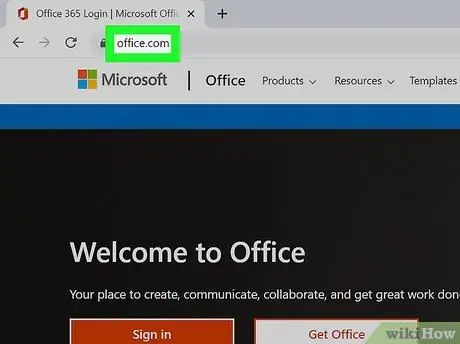
ნაბიჯი 1. გაუშვით Word- ის ონლაინ ვერსია
გადადით office.live.com ვებსაიტზე. ამის შემდეგ თქვენ მიიღებთ ორ ვარიანტს, კერძოდ შედით თქვენს პროფილში Microsoft ანგარიშის ID და პაროლის გამოყენებით ან გამოიყენეთ Word- ის უფასო ვერსია.
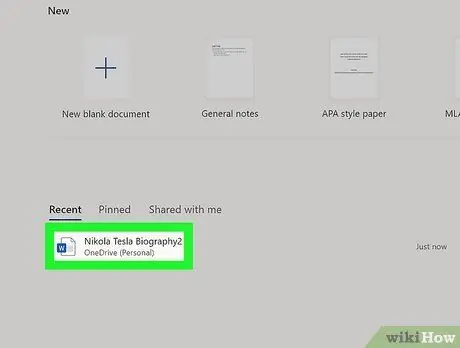
ნაბიჯი 2. გახსენით დოკუმენტი
ეკრანის მარცხენა მხარეს აირჩიეთ უახლესი გახსნილი დოკუმენტი.
თუ თქვენ ვერ პოულობთ დოკუმენტს, რომლის რედაქტირებაც გსურთ, აირჩიეთ "გახსენით ერთი დრაივიდან" ან "გახსენით Dropbox- დან" ფანჯრის ქვედა მარცხენა კუთხეში
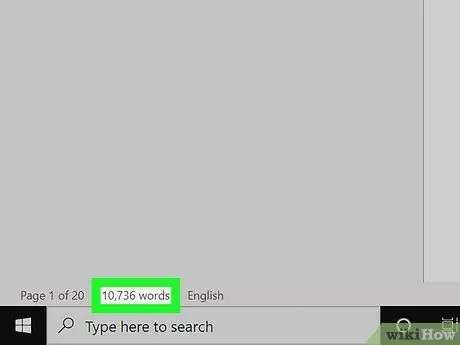
ნაბიჯი 3. დაითვალეთ სიტყვების რაოდენობა
დოკუმენტის გახსნის შემდეგ, შეამოწმეთ დოკუმენტის ქვედა მარცხენა მხარე. სიტყვების რაოდენობა ავტომატურად გამოჩნდება ბარის ბოლოში.
Რჩევები
- იმისათვის, რომ დარწმუნდეთ, რომ სიტყვების რაოდენობა ყოველთვის ჩანს დოკუმენტში, აირჩიეთ "ნახვა" მენიუში "პარამეტრები" ეკრანის ზედა მარცხენა მხარეს Mac ან Windows კომპიუტერზე. ამის შემდეგ, შეამოწმეთ ყუთი ტექსტის მარცხნივ "ცოცხალი სიტყვების რაოდენობა".
- Windows ან Mac- ზე დაფუძნებული Word- ის კომპიუტერული ვერსიებისთვის, დარწმუნდით, რომ მაქსიმალურად გაზარდოთ Microsoft Word ფანჯრის ზომა. წინააღმდეგ შემთხვევაში, Word ფანჯრის გადატანა შესაძლებელია ეკრანზე და დოკუმენტის ბოლოში ნაჩვენები სიტყვების რაოდენობა დაიხურება.






